Гоогле табеле омогућавају једноставно креирање насумичних бројева директно унутар вашег документа, без потребе за инсталирањем додатних алата или напуштањем саме табеле. Ова функција је корисна јер генерише случајан цео број у оквиру одређеног опсега. У наставку је објашњено како то можете постићи.
Посетите почетну страницу Гоогле табела и отворите постојећу табелу или креирајте нову. У овом упутству ћемо користити функцију RANDBETWEEN за генерисање насумичног броја.
Основна функција RAND генерише број између 0 (укључиво) и 1 (искључиво). Међутим, RANDBETWEEN омогућава да дефинишете жељени распон бројева. Иако је могуће модификовати RAND функцију да генерише бројеве у другим опсезима, RANDBETWEEN је знатно једноставнији за коришћење у ту сврху.
Кликните на ћелију у коју желите да унесете насумични број и укуцајте =RANDBETWEEN(доња_граница, горња_граница). Замените доња_граница и горња_граница са вредностима које представљају жељени опсег.
На пример, ако желите насумичан број између 1 и 10, формула би требало да изгледа овако:
=RANDBETWEEN(1,10)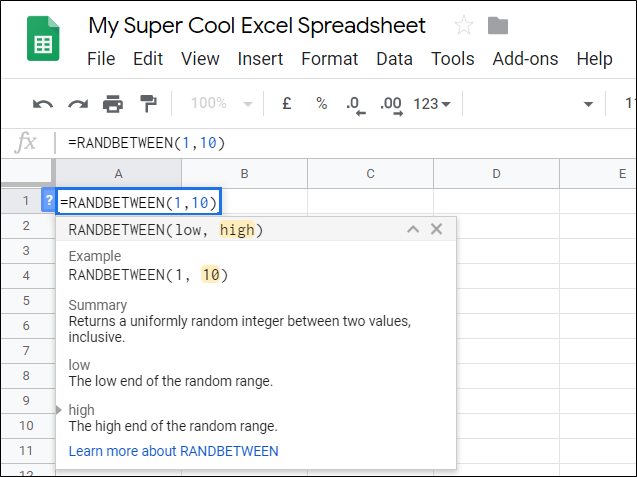
Након уноса опсега, притисните Enter. Ћелија у коју сте унели формулу ће бити попуњена насумичним бројем.
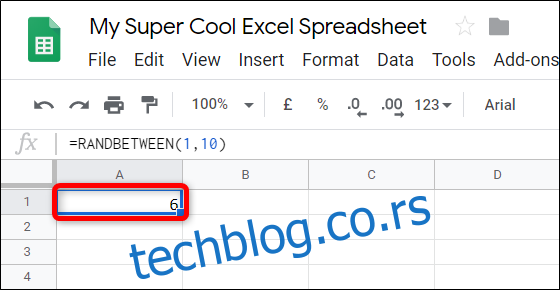
Уместо конкретних бројева, можете користити референце на друге ћелије у табели. Унесите ознаке ћелија уместо доње и горње границе опсега.
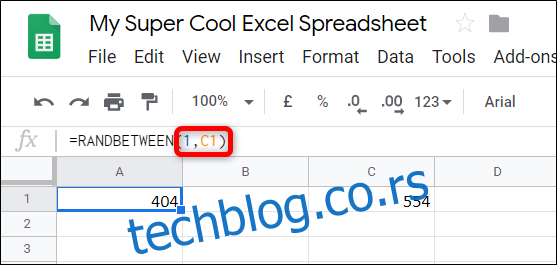
Важна напомена: функције RAND и RANDBETWEEN су променљиве, што значи да се вредности у ћелијама не чувају трајно. Када год дође до промене на листу, ове функције поново израчунавају нове насумичне бројеве.
Ако желите да промените учесталост поновног израчунавања насумичних бројева, идите на Датотека > Подешавања табеле, кликните на таб Израчун, и у падајућем менију одаберите жељену опцију. Можете одабрати При промени (подразумевано), При промени и сваког минута, или При промени и сваког сата. Кликните на Сачувај подешавања да бисте се вратили у табелу.
<img decoding=“async“ class=“alignnone wp-image-445102 size-full“ src=“http://wilku.top/wp-content/uploads/2020/12/1607508530_496_How-to-Generate-Random-Numbers-in-Google-Sheets.png“ alt=“Промените интервал поновног израчунавања из Датотека > Подешавања табеле, кликните на „Израчунавање“, а затим изаберите интервал из падајућег менија под „Поново израчунај.“ ширина=”650″ висина=”236″ />
Ажурирано: 9. децембра 2020. у 10:08